맥북을 사용하다 보면 초기화를 해야 할 일이 간혹 생기죠.
SSD 용량을 정리하거나, 중고로 판매할 때가 대표적입니다.
이전 빅서(Bigsur) 버전에서는 초기화를 위해 복구 모드에 들어가야 했는데,
다소 번거로웠죠.
Monterey 버전부터는 초기화가 훨씬 간편해졌습니다.
인텔 기반이나 M1 맥을 쓰는 분들이 Monterey로 아직 업데이트하지 않으셨다면,
업데이트 후 초기화를 시도하는 것이 더 편리할 수 있어요.
Monterey 이전 버전 포맷 방법
mac OS Monetery 이전 버전 맥북/아이맥 초기화 완벽 포맷하는 법
맥북/아이맥을 초기화해야 할 때,주로 SSD 용량 정리나 중고 거래 준비가 필요할 때 유용하죠. 🖥️여기서는 Mac OS를 포맷하고 다시 설치하는 방법을 단계별로 안내드릴게요. 맥 OS Monterey부터는
itdanawa.tistory.com
맥북 초기화 방법
모든 콘텐츠 및 설정 지우기 기능을 활용하면 됩니다.
초기화 전, 중요한 파일은 꼭 백업해 두세요.
아이클라우드에 저장된다고 해도
초기화 시 미디어 파일과 문서 파일이 모두 삭제되므로
완전히 새 제품처럼 되거든요.

1. 상단의 애플로고를 누르고 [시스템 환경설정]을 누릅니다. 혹은 톱니바퀴 모양의 시스템 환경설정 창을 엽니다.

2. 상단 메뉴에서 [시스템 환경설정]을 우클릭하고, [모든 콘텐츠 및 설정 지우기]를 선택합니다.

3. 현재 계정의 암호를 입력하고

4. 계속을 누릅니다.
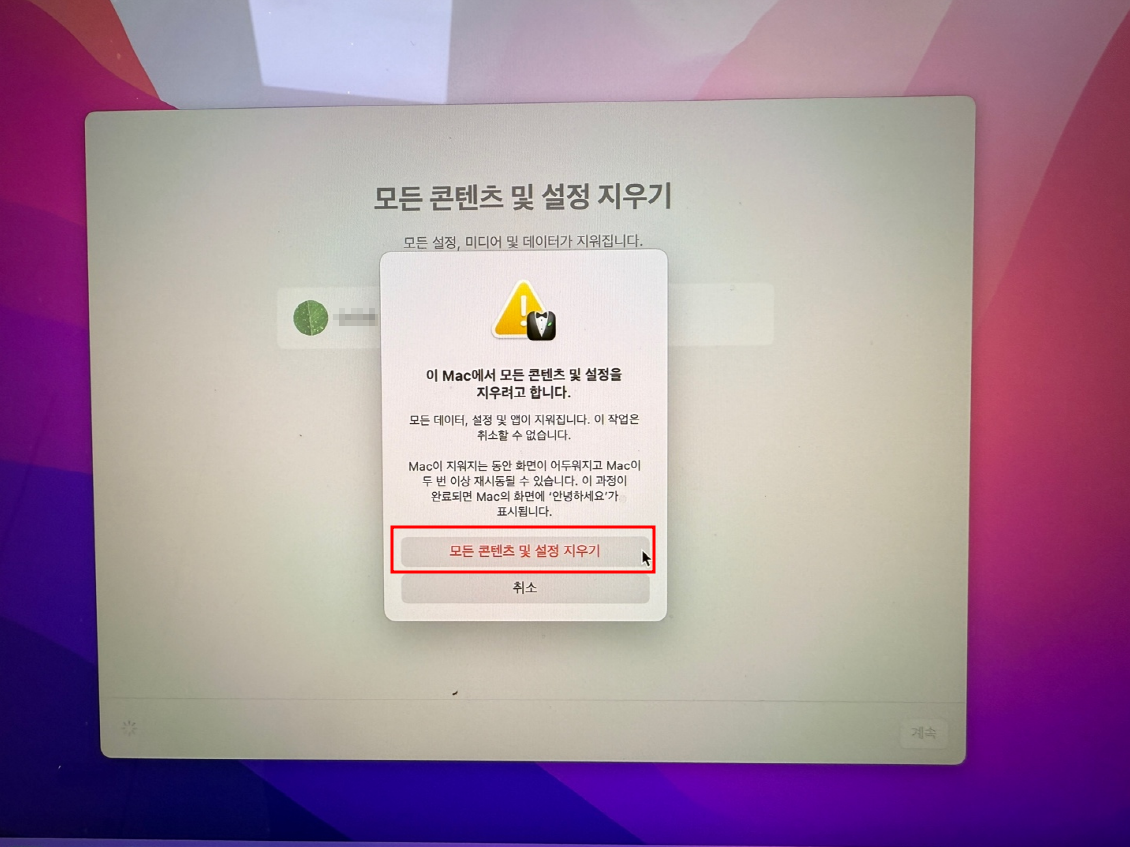
5. [모든 콘텐츠 및 설정 지우기]를 누르면 끝


초기화 후에는 약 1-3분 정도 소요되며, 재부팅이 완료되면 와이파이를 연결하고 초기 설정을 진행해 주시면 됩니다. 이전보다 훨씬 간단하게 초기화 절차를 마칠 수 있답니다.
참고: 현재 설명드린 모델은 맥북 에어 2020 인텔이며, Monterey OS에 적용되는 초기화 방법이에요.
'맥 OS' 카테고리의 다른 글
| mac OS Monetery 이전 버전 맥북/아이맥 초기화 완벽 포맷하는 법 (2) | 2024.11.09 |
|---|